LibreOffice est une suite bureautique open source gratuite utilisée par des millions de personnes dans le monde. Le logiciel de la suite bureautique utilise un format de fichier natif ODF ou Open Document Format, une structure acceptée et presque obligatoire dans plusieurs organisations à travers le monde.
LibreOffice comprend Writer (traitement de texte), Calc (feuilles de calcul), Impress (présentations), Draw (graphiques vectoriels et organigrammes), Base (bases de données) et Math (édition de formules).
Dans le didacticiel suivant, vous apprendrez comment installer la dernière version de LibreOffice sur le bureau Debian 11 Bullseye.
Mettre à jour le système Debian
Mettez à jour votre Debian système d'exploitation pour s'assurer que tous les packages existants sont à jour :
sudo apt update && sudo apt upgrade -yInstaller Flatpak
Par défaut, les dernières versions de LibreOffice ne sont pas disponibles par défaut, sauf si vous êtes prêt à essayer de créer des épingles APT pour que les packages instables récupèrent les mises à jour, même dans ce cas, c'est risqué car ils ne sont pas constamment mis à jour et la quantité de packages fournis avec LibreOffice, l'installation d'un gestionnaire tiers comme Flatpak est donc plus idéale.
Tout d'abord, installez Flatpak à l'aide de la commande suivante.
sudo apt install flatpak -yRedémarrez maintenant votre système. Si vous ne le faites pas, les chemins ne seront pas correctement générés, tels que les icônes d'application manquantes et ne seront pas affichées tant que vous ne le ferez pas.
rebootEnsuite, activez le référentiel Flathub pour obtenir LibreOffice et tous les autres packages.
sudo flatpak remote-add --if-not-exists flathub https://flathub.org/repo/flathub.flatpakrepoInstaller LibreOffice
Tout d'abord, supprimez le LibreOffice existant fourni par défaut par Debian.
sudo apt autoremove flatpak* -yL'étape suivante consiste à installer LibreOffice avec flatpak, et cela peut être fait en utilisant la commande suivante.
flatpak install flathub org.libreoffice.LibreOffice -yUne fois installé, vous pouvez procéder au lancement.
Lancer LibreOffice
LibreOffice a de nombreuses applications qui peuvent être utilisées, et la meilleure option est de voir ce qui est installé en allant dans Activités> Afficher Applications > LibreOffice emplacement de recherche.
Exemple :
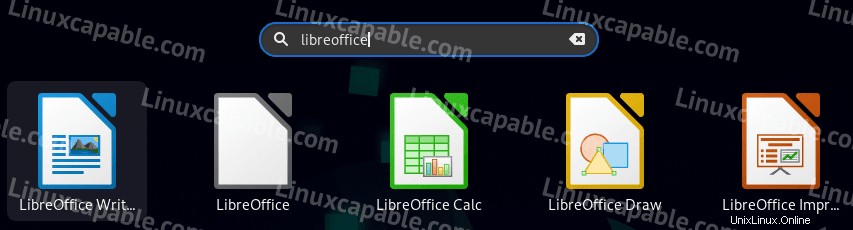
Alternativement, vous pouvez l'utiliser assez fréquemment pour des applications. Cliquez avec le bouton droit sur l'icône et cliquez sur ajouter aux favoris , et cela fera alors apparaître les icônes sur la barre des tâches.
Une fois la suite LibreOffice ouverte, vous arriverez sur la page d'accueil par défaut de la suite pour ouvrir les applications bureautiques.
Exemple (LibreOffice Writer) :
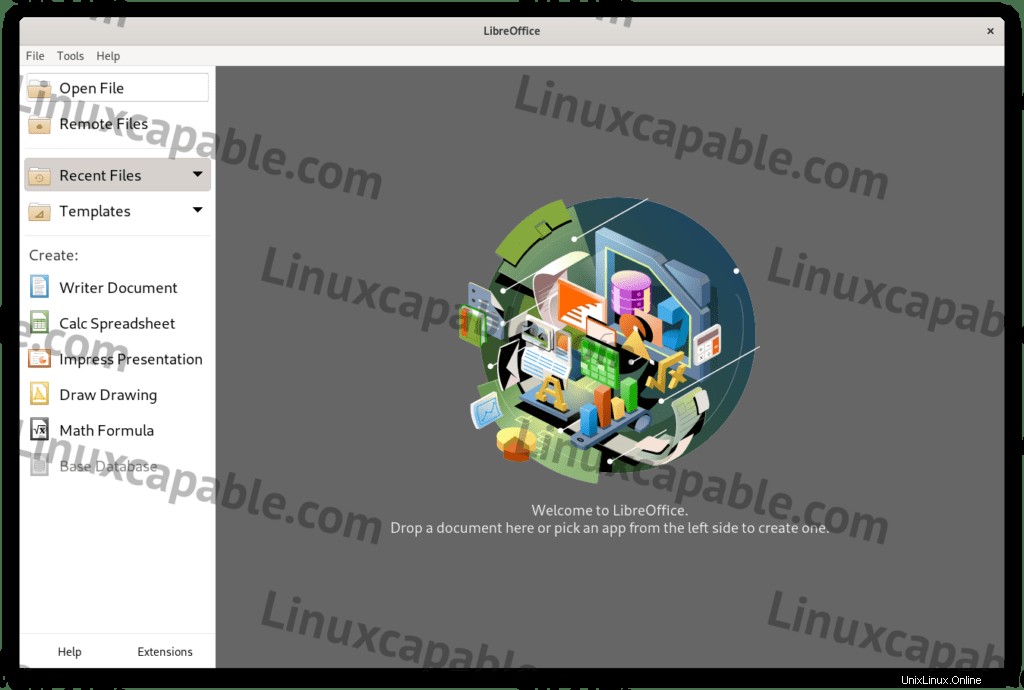
Accédez à l'onglet À propos depuis le menu Aide pour voir les informations de LibreOffice et build installé.
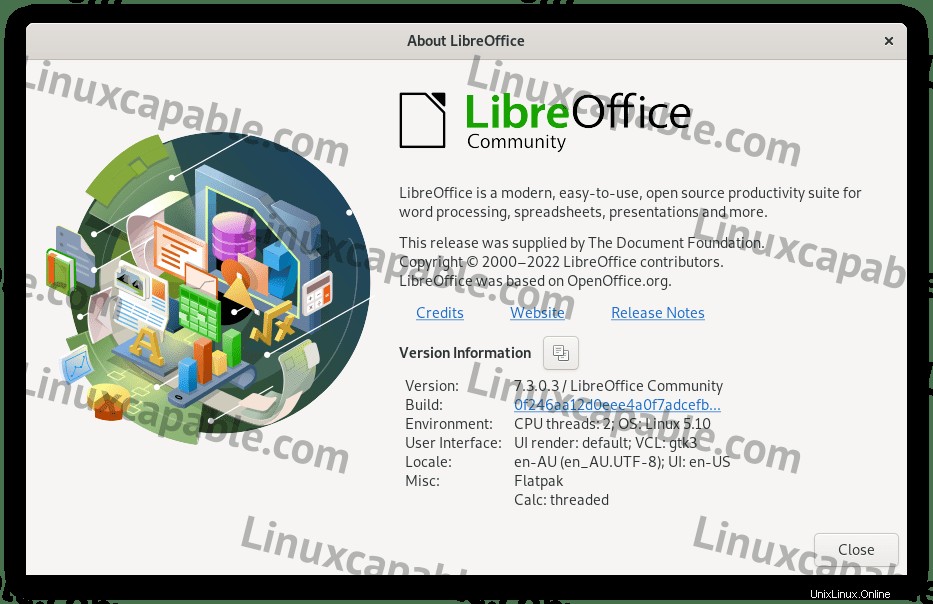
Supprimer (désinstaller) la suite LibreOffice
Pour supprimer la version Flatpack de LibreOffice, exécutez la commande suivante :
flatpak uninstall --delete-data org.libreoffice.LibreOffice -yUn autre conseil pratique peut être d'utiliser la commande suivante pour s'assurer que Flatpak n'a pas laissé de paquets inutiles comme on le sait parfois.
flatpak remove --unused